一、SCI采集模块简介
蘑菇云已经为广大创客朋友们提供了上百种不同类型的传感器模块,这些传感器模块功能强大,不仅在科创教育中构筑了一个精彩世界,还能够融入学科教学满足不同的教学需求创新学科教学。这些传感器操作简单,需要开源硬件如Arduino主控板、行空板、掌控板等和最基本的软件编程,如Arduino C和图形化Mind+编程。如果没有硬件和软件支持,失去了用武之地。为此蘑菇云新推出了Gravity: SCI采集模块,传感器模块可以直接连SCI采集模块读取和储存数据。SIC采集模块的优点是:用户可以直接从SIC采集模块观察传感器测量的物理数据,同时模块自带时钟功能,能准确的记录测量的时刻和物理数据,电脑连接能导出数据。连接常见的数字/模拟传感器模块所读取、储存的是原始的电压信号,SCI采集模块支持部分I2C接口传感器,能直接读取传感器的所测量的物理信号。如下图为SCI采集模块,可接一路数字模拟传感器,两路I2C传感器。

二、SIC采集模块参数
工作电压:3.3~5.5V DC
工作电流:40mA 3.7V(未接入传感器)
35mA 3.7V(未接入传感器&关闭屏幕)
输入接口:数字/模拟
I2C/UART
输出接口:I2C
U盘空间:16M
RTC电池:CR1220
屏幕尺寸:1.3寸
产品尺寸:62*52*13mm
三、SIC模块功能说明
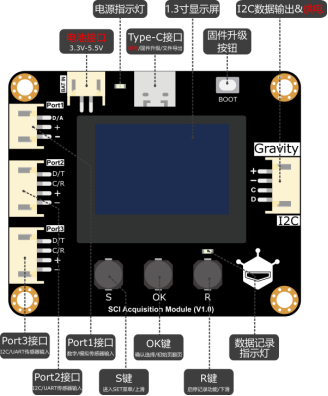
一、菜单功能介绍
S按键对应屏幕SET(设置),OK按键对应屏幕OK(确定),R按键对应屏幕REC(记录)
按下S键打开SET菜单,屏幕下方出现UP(向上)和DOWN(向下),分别对应S键和R键
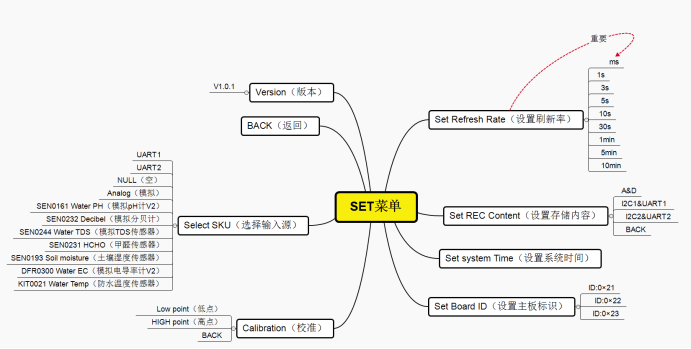
1. Select SKU(选择输入源)
(1)使用数字/模拟传感器,将传感器接入SIC采集模块左侧的Port1口,Select SKU菜单选中“Analog”。无论是数字传感器,还是模拟传感器,屏幕初始界面均显示“Analog”和传感器原始电压值,单位为mV。数字/模拟传感器选中后会一直处于选中状态,传感器的数据会一直显示在初始界面的第一行,若要取消选中状态请选择“NULL”。
(2)使用I2C传感器,将传感器接入SCI采集模块左侧的Port2/Port3口。模块即可自动识别接入的传感器型号,相应的传感器数据会直接显示在屏幕中。部分I2C传感器要进入Select SKU菜单进行选择,SCI采集模块分析数据做到准确无误。
2. Calibration(校准)
有些传感器需要校准时,将传感器放入标准校准环境中,按下“OK”键,等待屏幕中出现“*”标识,完成低点/高点校准。单点校准的传感器仅进行“Low Point”校准即可,需要双点校准的传感器在低点进行“Low Point”校准,然后在高点进行“High Point”校准。对应的点位完成校准后屏幕中会出现“*”标识;对应的点位正在校准屏幕中会出现“-”标识;对应的点位校准失败屏幕中会出现“x”标识。校准值会永久保存在SCI采集模块中,直到下一次校准时刷新(“*”标识仅用于指示当次进入校准页面是否进行过校准,重新进入校准页面时“*”标识会消失,若直接退出则校准信息以上一次为准)。普通用户没有标准校准环境,还是不要进行传感器校准。
3. Set REC Content(设置存储内容)
SCI采集模块再带时钟模块,能够自动储存传感器的数据和数据采集的时刻。可选择Port1、Port2、Port3端口的数据是否被存储在CSV文件中,界面显示“*”标识代表此端口的数据会存储在CSV文件中,默认为全部开启。
4. Screen off(屏幕开关)
按下OK键关闭屏幕,再次按下打开屏幕。
5. Set system Time(设置系统时间)
6. Set Board ID(设置主板标识)
默认ID为0×21,可以选择0×22或0×23,在编程时I2C地址要保持一致,否则模块不能正常传输数据。
二、更新固件
在首次操作SCI采集模块时可以更新固件,也就是初始化硬件。更新固件可以增加支持的传感器数量,更新固件步骤如下:
①为避免固件更新时SCI采集模块中已有的实验数据丢失,在更新前之前应将模块内的CSV文件备份好。使用Type-c数据线将模块与电脑相连,在弹出的U盘中将之前的实验文件拷贝到电脑系统中,然后断开Type-c与模块的连接;
②下载好固件文件SCI Acquisition Module_V1_0_1.uf2;
③断电情况下,摁住SCI模块右上角的固件升级按钮(BOOT键),使用Type-c数据线将模块与电脑相连;
④此时SCI模块的电源灯亮起,屏幕无显示,在电脑中会弹出一个名为“RPI-RP2”的U盘,此时即可松开固件升级按钮;
⑤将最新的“.uf2”固件文件拖入“RPI-RP2”U盘;
⑥固件烧录完成后,屏幕自动点亮,默认显示模块的ID号和系统时间,此时电脑会弹出一个名为“U盘”的U盘空间,首次使用需要将此U盘格式化;
⑦如图5为格式化后的屏幕界面。
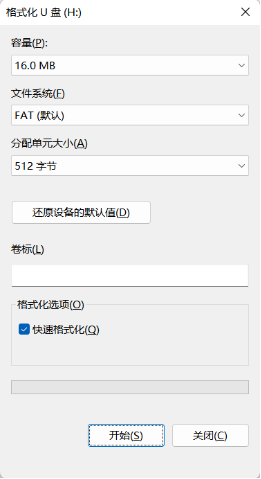

六、数据记录和读取
数据的记录在屏幕初始界面时,按下R键屏幕右下角REC后会出现*,表示在储存数据。再按一次R键,停止储存数据。如果按下不出现*,可以多按几次REC键,如果还不出现*,尝试断电重新接电再按REC键。需要记录数据时,如果是电脑连接SCI弹出U盘,一定不要打卡U盘。打开U盘按S键不起作用,更不能打开CSV表格。打开CSV表格电脑会出现卡顿,退出U盘会让office文档同时被关闭。office文档没保存的话,那个心情大家都能理解~若需新建一个CSV文件,长按“R”键3秒,直到模块的指示灯快速闪烁,告诉你新建成功了(图6)。
SCI采集模块自带16M存储空间,可将实验数据以CSV表格格式实时记录存储下来。CSV表格包含时间标签、传感器检测的物理量名称、物理量数值、物理量单位等数据。
如图6数据的读取就是操作U盘的过程,用Type-c数据线将模块与电脑相连就行。打开U盘文件后将需要的CSV文件复制/剪切到电脑中,不要对U盘中的文件进行修改。CSV格式文件无法保存绘制的数据图表,若要直接在表格中绘制图表请将CSV另存为xlsx格式
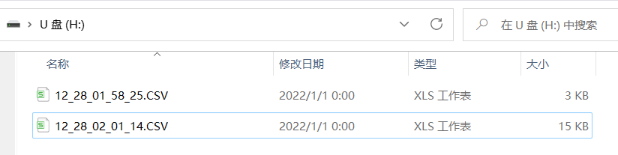
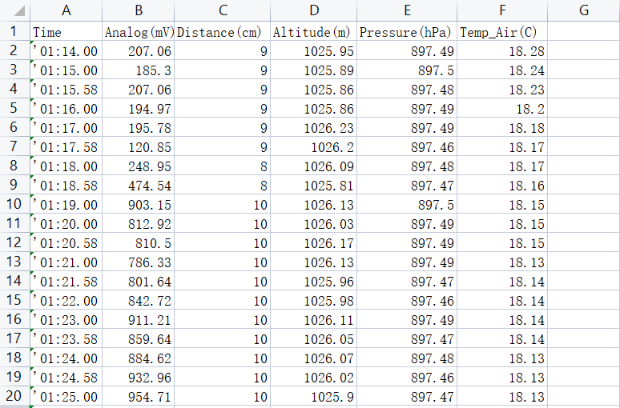
SCI采集模块每次上电后第一次启动数据记录时会创建一个新的CSV文件,文件名为此时的系统时间,例如12_28_01_58_25(图6)。图7为打开的CSV文件表格第1列为实验的时间,第二列为数字/模拟传感器原始电压,第三列为穿声波创器测出距离,第四列为海拔,第五列为大气压强,第六列为温度。文件创建后暂停或启动数据记录不会再创建新的文件,数据会存入最新创建的文件中,每次暂停和启动数据记录后CSV文件中会加入一行空行作标记(图8)。

七、一、物理实验
测大气压强

义务教育八年级物理常见的测量大气压强的器材有水银气压计、金属盒气压计,户外爱好者用到的有电子气压计。如图10为SCI采集模块显示、记录气压值,导出的海波、气压、温度数据。
1、SCI采集模块直连
器材:SCI采集模块×1
Gravity 气压传感器×1
Type-c数据线 x1
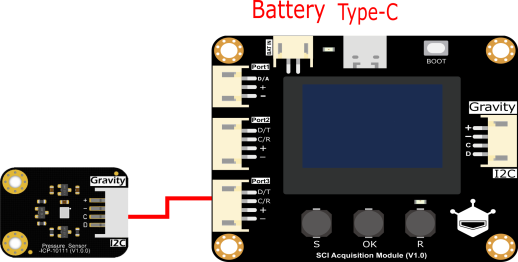
2、Arduino连接
器材:DFRuino UNO R3 x1
SCI采集模块 x1
Gravity 气压传感器x1
双头PH2.0-4P连接线 x2
Gravity 4P连接线 x1
软件:Mind+图形化编程工具
下载并安装DFRobot_RP2040_SCI库。安装方法:打开右侧超链接,复制网址:GitHub - cdjq/DFRobot_RP2040_SCI: SUAB: Sensor Universal Adapter Board
打开Mind+编程软件,选择扩展——主控板——Arduino UNO
选择用户库,搜索框输入GitHub - cdjq/DFRobot_RP2040_SCI: SUAB: Sensor Universal Adapter Board(图12),下方出现SCI采集模块选中即可。
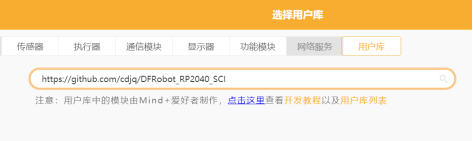
接线图:
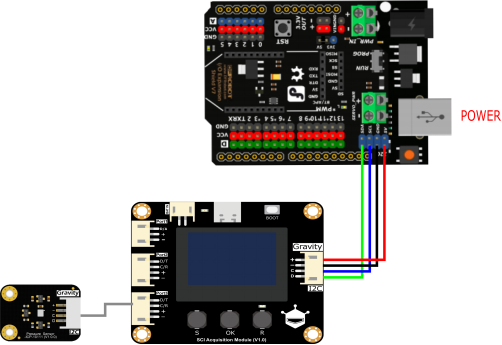
Mind+图形化编程:
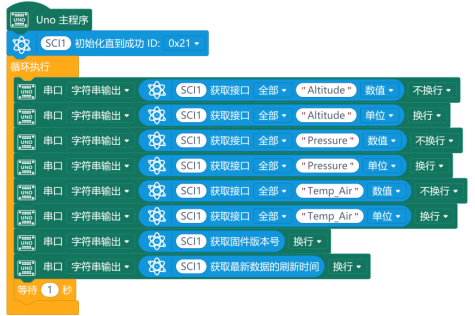
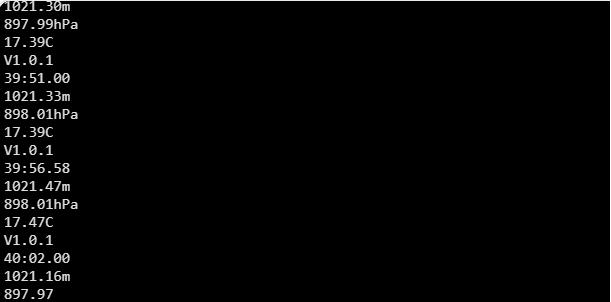

 返回首页
返回首页
 回到顶部
回到顶部




_深蓝_2024.08.14
老师有没有办法,让SCI采集模块生成的CSV文件内容是年月日时分秒而不是简单的时分秒,这样不会混淆一周或者一月的数据。
许培享2023.11.30
好东西,好导文
腿毛利小五郎2023.10.25
666学到了
花生编程2023.01.11
666
花生编程2023.01.11
厉害厉害
三春牛-创客2023.01.02
不错
三春牛-创客2023.01.02
厉害